プレイリストの設定方法
最終更新: 2024年11月8日
このページではプレイリストを設定する手順を説明します。
設定画面のより詳しい解説、詳細については『プレイリストについて』をご覧ください。
事前に、プレイリストを設定したいモデルデータ(CMO3)と、
シーンを作成したアニメーションデータ(CAN3)を用意して下さい。
アニメーションワークスペースでアニメーションデータを作成する方法については、
『モデルの読み込みと配置』『アニメーションの作成』をご覧ください。
プレイリストの設定手順
[モデリング]メニュー→[物理演算設定]をクリックし、物理演算設定ダイアログを開きます。
プレイリストが未設定の場合は、設定項目がグレー表示になり操作が無効になっています。
アニメーションデータを読み込む
| 番号 | 画像 | 詳細 |
|---|---|---|
| ① | 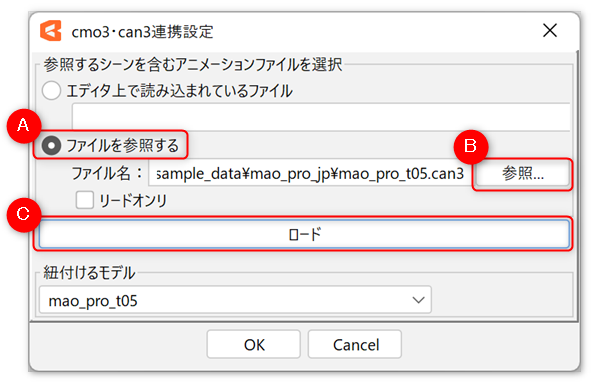 | [CAN3]を読み込みます。 [プレイリスト]メニュー →[cmo3・can3連携設定]をクリックしてください。 エディタですでに[CAN3]を読み込んでいる場合は、[エディタ上で読み込まれているファイル]のコンボボックスよりファイルを選択し、[OK]をクリックします。 [CAN3]が開かれていない場合は、[ファイルを参照する](A)を選択し、[参照](B)から開きたい[CAN3]を選択します。 [ロード](C)をクリックすると、[紐付けるモデル]のコンボボックスに[CAN3]に紐づいた[CMO3]が表示されます。 エディタ上で現在開かれているモデルデータに、紐付けるモデルを選択して[OK]をクリックします。 |
| ② | 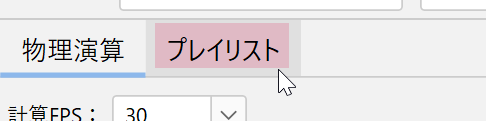 | [CAN3]が読み込まれると、[プレイリスト]タブに切り替えられるようになります。 |
| ③ | 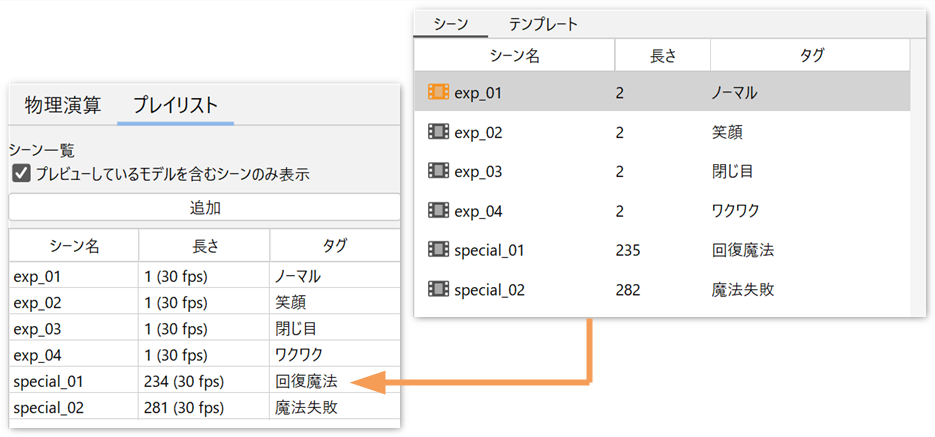 | 読み込まれた[CAN3]内のシーンは[シーン一覧]に表示されます。 ※シーンにタグが設定されている場合、一覧にはタグで名前が表示されます。 |
Tips
プレイリストの編集はせずにシーンの再生のみを行いたい時は、[リードオンリ]にチェックを入れることで、GUIでの設定を抑制します。
プレイリストを作成する
| 番号 | 画像 | 詳細 |
|---|---|---|
| ① | 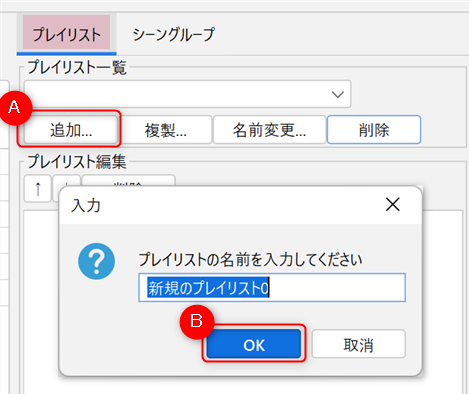 | [プレイリスト]のタブから、[追加](A)をクリックします。 任意の名前を入力して[OK](B)をクリックします。 |
| ② | 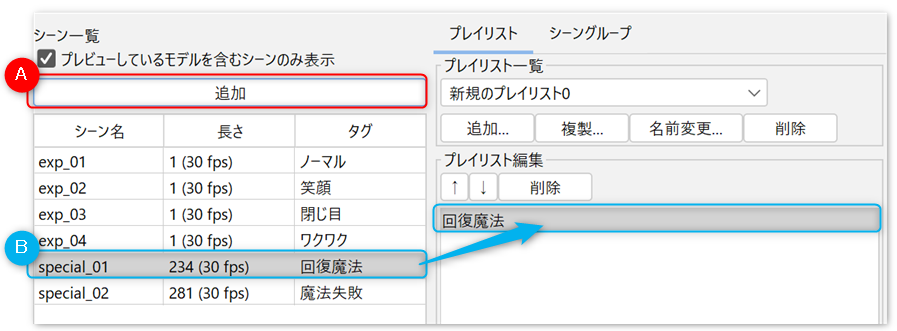 | 新規のプレイリストが追加されたら、[シーン一覧]から、追加したいシーンを選択します。 シーンを選択した状態で、シーン一覧の[追加](A)をクリックすると、[プレイリスト編集]に選択したシーンが追加されます。(B) |
| ③ | 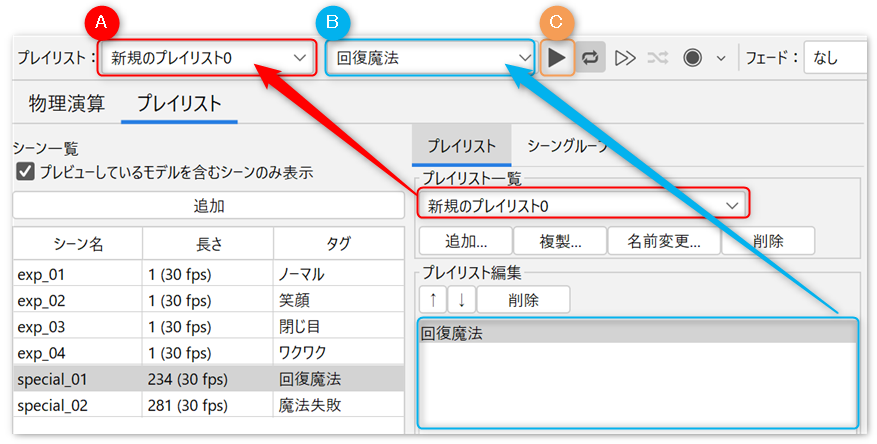 | 作成したプレイリストと、再生したいシーンを再生バーの(A)、(B)より選択し、[再生](C)をクリックすることでシーンが再生されます。 再生バーについての詳細は『物理演算設定』で詳しく説明しています。 |
事前に物理演算を設定しているモデルの場合は、[物理演算]メニュー→[物理演算を有効にする]にチェックを入れた状態で再生すると、シーン再生時に揺れを確認することができます。
物理演算の設定手順については『物理演算の設定方法』で詳しく説明しています。
シーングループの設定手順
シーングループは、「表情」「体の動き」など別々のシーンを組み合わせて再生する機能です。
リアルタイムにブレンドの比率を変えながら確認できます。
シーングループを作成する
| 番号 | 画像 | 詳細 |
|---|---|---|
| ① | 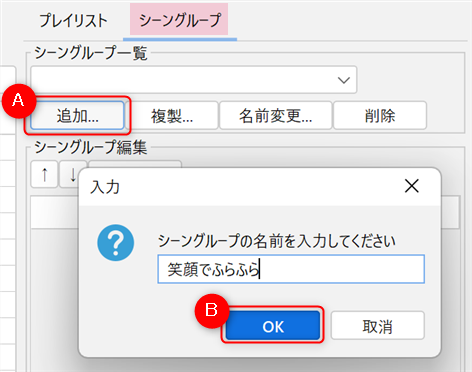 | [シーングループ]のタブから、[追加](A)をクリックします。 任意の名前を入力して[OK](B)をクリックします。 |
| ② | 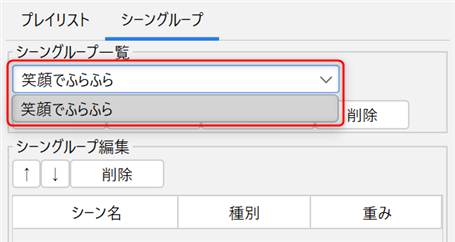 | 作成したシーングループは、[シーングループ一覧]に追加されます。 |
| ③ | 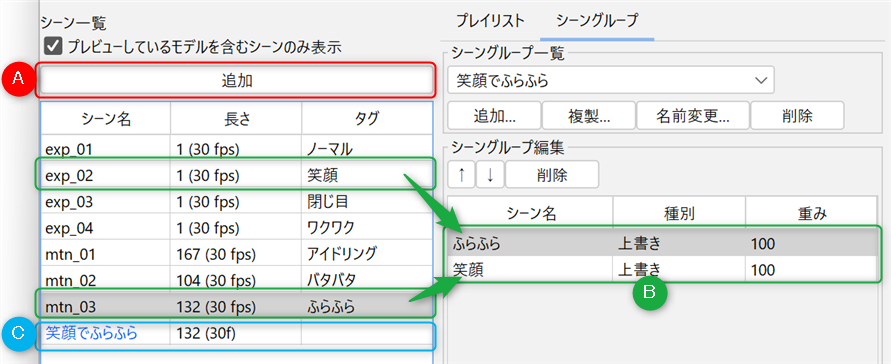 | [シーン一覧]から組み合わせたいシーンを選択して、[追加](A)をクリックすると[シーングループ編集]に追加されます。(B) シーングループにシーンを追加すると、シーン一覧にシーングループの名前が青色(C)で表示されます。 シーンを組み合わせる際のブレンド方式は、[種別]で[上書き]か[加算]を選択できます。 [重み]は、各シーンの与える影響度を任意の数値に設定できます。 ※シーンをブレンドさせる場合、上から順に適用されていきます。 ※シーングループに別のシーングループを追加することはできません。 |
| ④ | 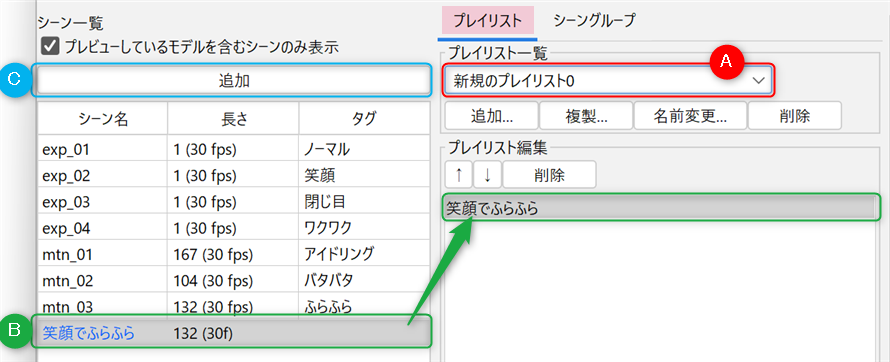 | [プレイリスト]のタブに切り替え、[プレイリスト一覧]から任意のプレイリスト(A)を選択します。 [シーン一覧]から追加するシーングループを選択し(B) [追加]をクリックします。(C) |
| ⑤ | 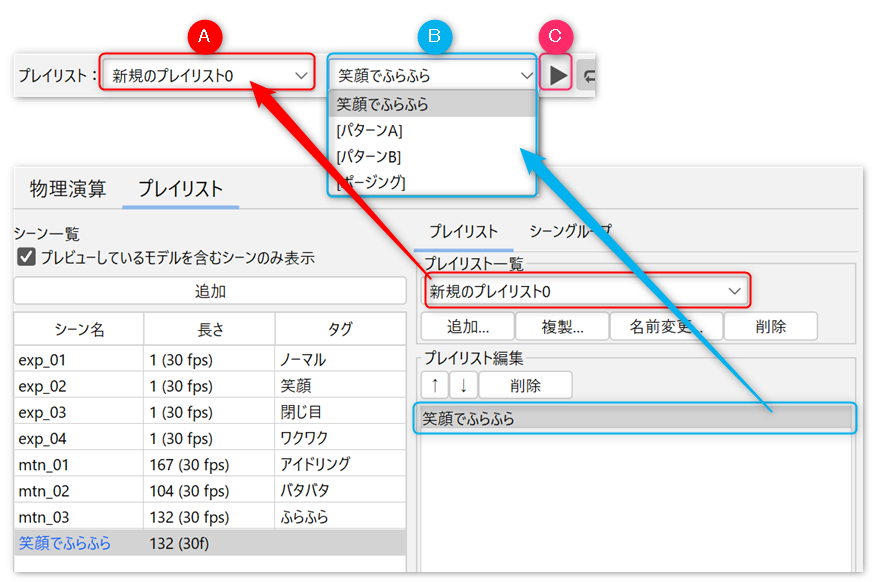 | プレイリストと、再生したいシーングループを再生バーの(A)、(B)より選択し、[再生](C)をクリックすることでシーンが再生されます。 |
Point
プレイリスト・シーングループの設定は、アニメーションファイル(CAN3)に保存されます。
設定を保存したい場合は、アニメーションファイルを上書き保存しましょう。
再生しながらブレンド具合を確認する
設定したシーングループを再生させながら、[重み]の数値部分をドラッグすることで、
リアルタイムにブレンドの比率が変化していく様子を確認できます。
ビューを確認しながらシミュレーションしてみましょう。
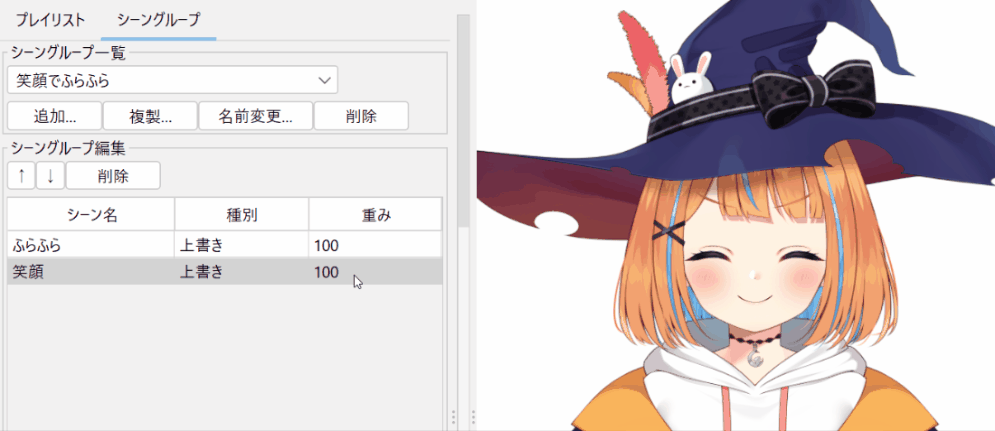
この記事はお役に立ちましたか?
はいいいえ
